在本章中,我们将研究Joomla中的组件菜单.点击组件菜单,将显示如下所示的下拉菜单 :
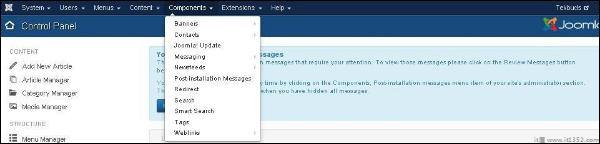
组件 → 横幅用于在网站上设置横幅.当你点击横幅时,你会看到如下所示的子菜单 :
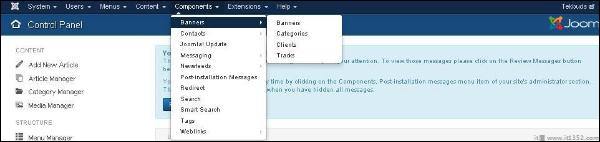
让我们按照以下方式研究每个子菜单;
它用于编辑或在Joomla网站上添加横幅以显示.
点击组件 → 横幅 → 横幅,将显示如下所示的屏幕.
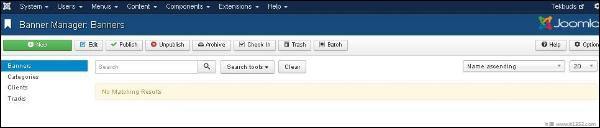
我们将在 Joomla一章中详细研究添加横幅 - 添加横幅.
使用类别管理器,您可以创建新的横幅类别或编辑现有横幅类别.
点击组件 → 横幅 → 类别,将显示如下所示的屏幕.
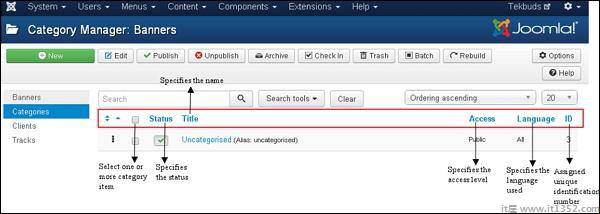
您可以在Joomla工具栏一章中详细了解有关类别管理器工具栏的更多信息。
下面,我们已经提到了类别管理器 - 横幅页面下的列标题的详细信息.
复选框 : 它用于通过单击框选择一个或多个类别项目.
状态 : 指定类别的状态,即发布/取消发布.
标题 : 指定类别中标题的名称.
访问 : 指定访问级别,即公共或私人.
语言 : 指定使用的项目语言.
ID : 它是自动分配给项目的唯一标识号.
类别管理器中的搜索框 - 横幅页面用于非常轻松地搜索类别项目.
您可以通过选择以下任一方式在文章管理器页面中搜索项目,即通过选择状态,选择最大级别,选择访问权限,选择语言或选择标记.
使用Client Manager,您可以创建新的客户端横幅或编辑现有的.
点击组件 → 横幅 → 客户,将显示如下所示的屏幕.
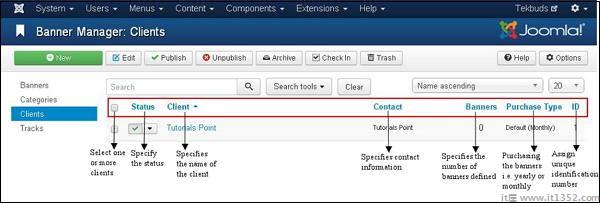
下面,我们已经提到了横幅管理器中的列标题的详细信息 : 客户页面.
复选框 : 它用于通过单击框选择一个或多个客户.
状态 : 指定类别的状态,即发布/取消发布.
客户端 : 指定横幅广告客户的名称.
联系 : 指定客户的联系信息.
横幅 : 指定为此客户定义的横幅数.
购买类型 : 它表明客户如何购买横幅,即每年或每月.默认为每月一次.
ID : 它是自动分配给项目的唯一标识号.
横幅管理器中的搜索框号;客户端页面用于非常轻松地搜索客户端项目.
您可以通过选择状态或类型
在曲目中,您可以查看现有横幅列表的跟踪信息.
单击组件 → 横幅 → 曲目,将显示如下所示的屏幕.
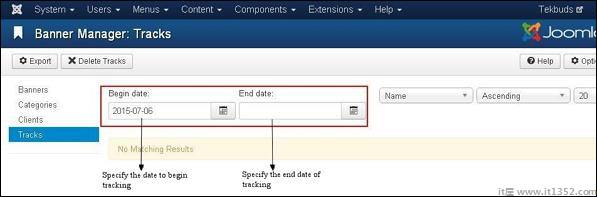
开始日期和结束日期用于跟踪特定时期内横幅的信息(例如,将开始日期视为2015-07-06,结束日期为2015-07-10,在此期间内将跟踪横幅信息.)
导出 : 它会在CSV文件中导出横幅跟踪信息.
删除曲目 : 删除所选曲目的信息.
它添加了客户的联系信息Joomla网站,如姓名,地址,电话号码,电子邮件等.
点击组件 → 通讯录 → 通讯录,将显示如下所示的屏幕.
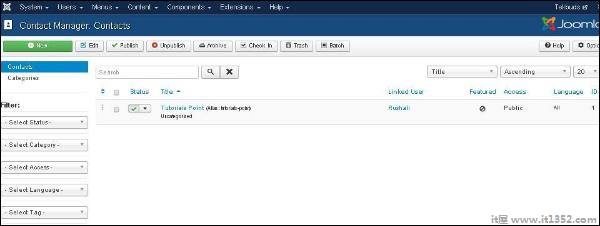
我们将在 Joomla一章中详细研究添加联系人 - 添加联系人.
它指定正在使用的Joomla最新版本.
单击组件 → 的Joomla!更新,将显示如下所示的屏幕.
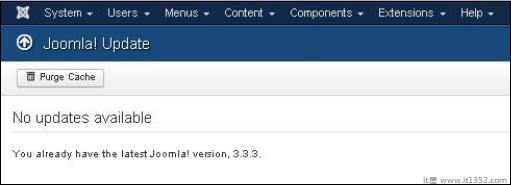
组件 → 消息传递允许在Joomla中发送和阅读消息.当您单击Messaging时,您会看到如下所示的子菜单.
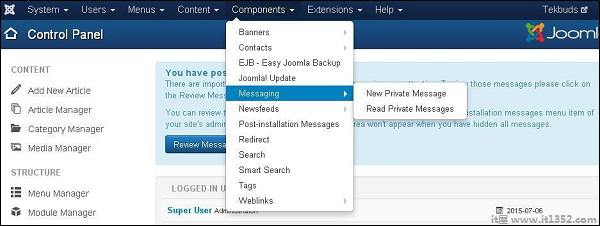
它用于向Joomla网站的另一个后端发送消息.您可以阅读,写入或删除消息.
单击组件 → 消息传递 → 新的私人消息,打开一个新的私人消息页面.我们将在 Joomla - 私信一章中详细研究私信.
在本节中,您可以阅读所有私信.
点击组件 → 消息传递 → 阅读私人消息,将显示如下所示的屏幕.

下面,我们已经提到了有关读取私人消息中存在的工具栏的详细信息.
新 : 创建新消息.
标记为已读 : 将消息标记为从此部分读取.
标记为未读 : 它标记了尚未阅读的消息.
垃圾箱 : 它会永久删除邮件.
我的设置 : 它用于设置消息,即锁定收件箱,发送新消息并自动清除消息.
它允许从其他网站在您的Joomla网站上添加新闻Feed.
点击组件 → 新闻源 → 供稿,将打开新闻源页面.我们将在 Joomla - 添加新闻Feed 一章中详细研究新闻源.
它允许在安装后查看可操作的消息.
单击组件 → 安装后消息,将显示如下所示的屏幕.

此处它在成功安装Joomla扩展或核心后传递消息.
重定向管理器用于重定向网站上不存在的URL以及正在运行的网页.
单击组件 → 重定向,将显示如下所示的屏幕.

下面提到了Redirect Manager页面中有关列标题的详细信息.
复选框 : 它用于通过单击框选择一个或多个项目.
过期的URL : 该网址会重定向到网站.
新网址 : 重定向指定的网址.
参与页面 : 重定向推荐网页.
创建日期 : 指定创建网址的日期.
404 Hits : 在提出请求数量后,页面未被转发.
ID : 它是自动分配给项目的唯一标识号.
下面,我们已经提到了有关Redirect页面上工具栏的详细信息.
新 : 创建新的重定向网址.
编辑 : 编辑选定的重定向.
启用 : 它使所选的重定向可用.
禁用 : 它使选定的重定向无法使用.
存档 : 它可以通过在选择状态过滤器中选择已存档来将所选重定向的状态更改为已发布或未发布.
已删除邮件 : 它会将所选重定向的状态更改为垃圾.
搜索管理器允许您查看每个组合键的搜索次数以及每次搜索的结果.
单击组件 → 搜索,将显示如下所示的屏幕.
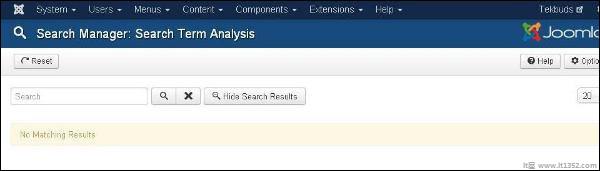
它增强了网站搜索.
点击组件 → 智能搜索,将显示如下所示的屏幕.
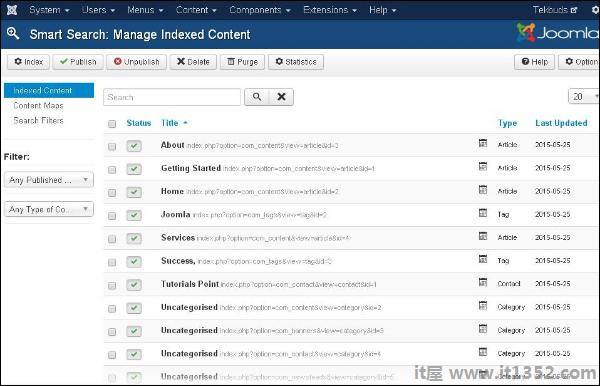
下面,我们已经提到了智能搜索页面中列标题的详细信息.
复选框 : 它用于通过单击框选择一个或多个项目.
状态 : 指定项目的状态,即发布/取消发布.
标题 : 指定标题的名称.
键入 : 指定页面的类型,即文章或标签.
上次更新 : 指定上次修改的日期.
用于显示列表已标记的页面.
单击组件 → 标签,将显示如下所示的屏幕.
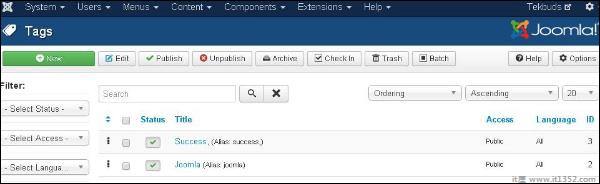
链接资源非常容易为网站用户提供,可以按类别排序.它用于添加,编辑或删除Joomla上其他网站的链接.
单击组件 → 网络链接 → 链接,网页链接页面将打开.我们将在 Joomla - 添加网站链接一章中详细研究网站链接.